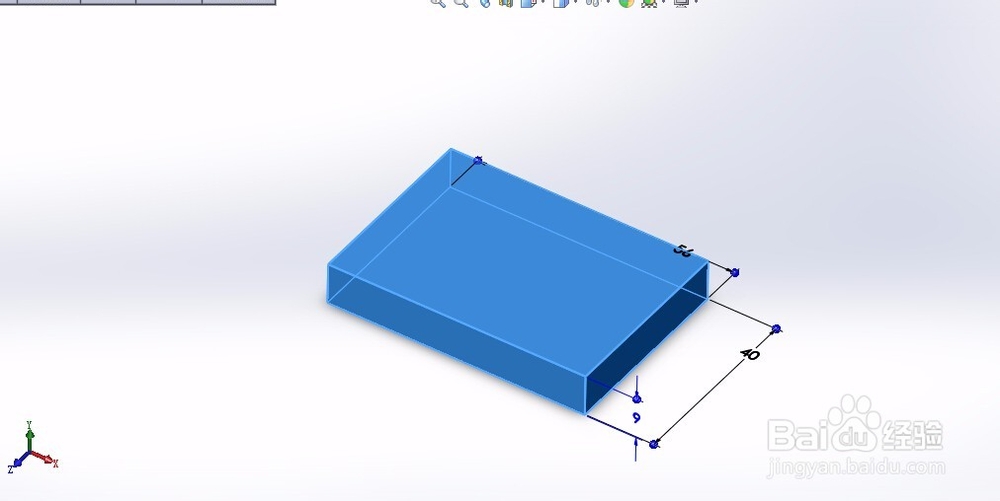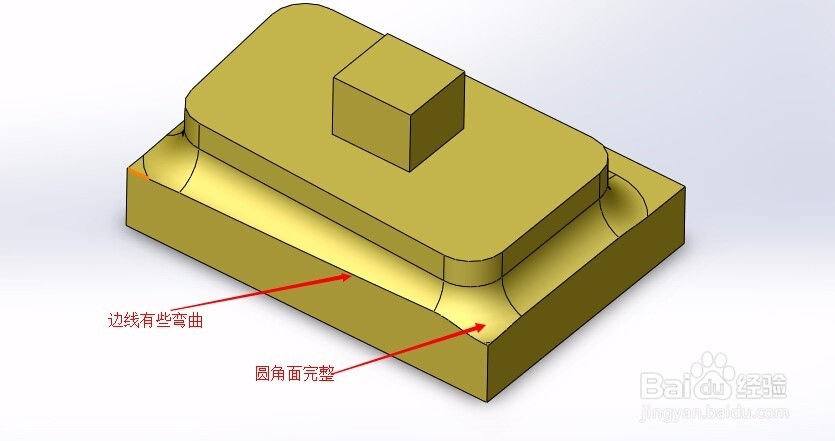Solidworks 特征创建-高级圆角
1、创建三维模型如图中尺寸要求。拉伸高度9mm。
2、创建第二层实体,长51,宽30 ,高9.
3、再创建第三层实体,长12,宽11,高9.并给第二次四周到圆角R5
4、单击圆角按钮,设置圆角半径为R5,并确保选择了切线延伸选项,点击图中所示的边线。
5、展开圆角选项,将扩展方式从默认改为保持曲面,并单击确定。如图可见,生成的圆角曲面还算完整,但是外部的边线改变了,有些扭曲。
6、点击圆角特征,选择编辑圆角。
7、在圆角选项中,将保持圆角改成保持边线。确定返回特征
8、可以发现边线的圆角已经沿直线倒角了,但是顶点处的圆角断裂了,但明显较前一种更加符合设计要求。
声明:本网站引用、摘录或转载内容仅供网站访问者交流或参考,不代表本站立场,如存在版权或非法内容,请联系站长删除,联系邮箱:site.kefu@qq.com。
阅读量:78
阅读量:44
阅读量:70
阅读量:58
阅读量:54